Hur man åtgärdar Amazon Prime Video Unavailable Error
I den här artikeln kommer vi att försöka lösa felet "Video ej tillgänglig" som Amazon Prime-användare stöter på när de vill titta på någon video i applikationen.
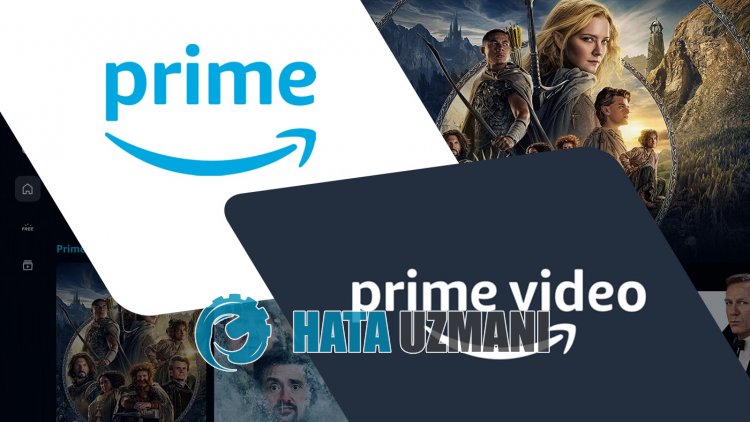
Amazon Prime-användare stöter på felet "Video Unavailable" följt av felet "Vi har ett problem med att spela upp den här videon" när de vill titta på en video i programmet./strong>" och åtkomst till videon som är begränsad. Om du står inför ett sådant problem kan du hitta en lösning genom att följa förslagen nedan.
Vad är Amazon Prime Video Unavailable Error?
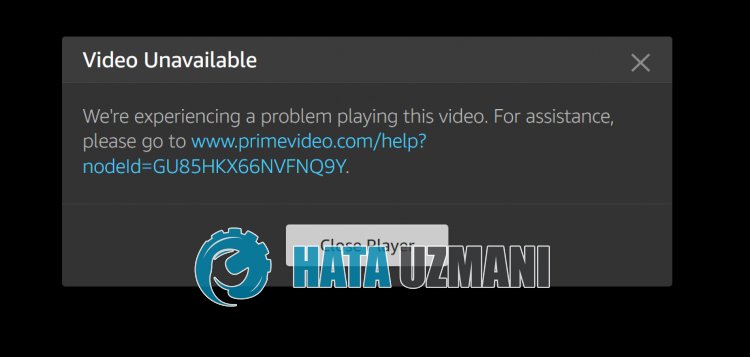
Amazon Prime-felet "Video ej tillgänglig" kan visas som ett serverfel.
Problemet med applikationens cache kan också göra att du stöter påolika fel som detta.
Naturligtvis kan du stöta på ett sådant fel inte bara på grund av detta problem, utan också på grund av många andra problem.
För detta kommer vi att ge dig några förslag på hur du åtgärdar Amazon Prime-felet "Video Unavailable".
Hur man åtgärdar Amazon Prime Video Unavailable Error
För att åtgärda det här felet kan du hitta lösningen på problemet genom att följa förslagen nedan.
1-) Rensa Amazon Prime Video Cache
Filer i den tillfälliga cachen för Amazon Prime Video-applikationen kan vara problematiska eller felaktigt installerade.
För att lösa det här problemet kan vi eliminera problemet genom att rensa webbläsarens cacheminne.
- Öppna först Amazon Prime Video-sidan. Klicka för att komma åt webbplatsen.
- Högerklicka på sidan vi nådde och tryck på "Inspektera".
- Klicka på "Ansökan" i panelen som öppnas.
- Klicka sedan på "Lagring" till vänster.
- Efter denna process rullar du ned i panelen till höger och klickar på knappen "Rensa webbplatsdata".
När du har utfört åtgärden kan du kontrollera om problemet kvarstår genom att uppdatera sidan.
2-) Inaktivera plugins
Jag föreslår att du inaktiverar alla aktiva plugins i din webbläsare.
Detta beror på att vissa plugins kan förhindra att algoritmen fungerar.
För detta, inaktivera alla aktiva plugins i din webbläsare och uppdatera sidan för att kontrollera om problemet kvarstår.
3-) Logga in från en annan webbläsare
Om ingen av dessa procedurer är en lösning för dig kan du äntligen kontrollera om Amazon Prime Video-webbplatsen fungerar från en annan webbläsare.
4-) Uppdatera webbläsare
Standardwebbläsaren du använder är inte uppdaterad, vilket gör att du stöter på många fel.
Av denna anledning måste du kontrollera om webbläsaren du använder är uppdaterad.
Öppna webbläsarens inställningsmeny och öppna menyn Om.
Efter denna process kommer du att se om webbläsaren är uppdaterad.
Om en ny uppdatering är tillgänglig, utför uppdateringen manuellt och kontrollera.
5-) Ändra DNS-adress
Du kan eliminera problemet genom att registrera Googles standard dns-server.
- Öppna kontrollpanelen.
- Välj Nätverk och internet.
- Öppna nätverks- och delningscenter på skärmen som öppnas.
- Klicka på alternativet Ändra adapterinställningar till vänster.
- Öppna menyn Egenskaper genom att högerklicka på din anslutningstyp.
- Dubbelklicka på Internet Protocol version 4 (TCP /IPv4).
- Låt oss tillämpa inställningarna genom att skriva in Googles DNS-server som vi ger nedan.
- Önskad DNS-server: 8.8.8.8
- Annan DNS-server: 8.8.4.4
- Klicka sedan på alternativet Verifiera inställningar vid utgång och tryck på OK-knappen och tillämpa åtgärderna
Utför det andra förslaget efter den här åtgärden.
6-) Rensa internetcache
Om inget av ovanstående förslag fungerade kan vi lösa problemet genom att rensa dns-cachen. För detta;
- Skriv cmd på startskärmen för sökning och kör den som administratör
- Kommandotolkskärmen genom att skriva följande kodrader efter varandra och tryck på enter.
- ipconfig /renew
- ipconfig /flushdns
- netsh int ipv4 återställning
- netsh int ipv6 återställning
- netsh winhttp återställningsproxy
- netsh winsock återställning
- ipconfig /registerdns
- Efter denna operation kommer det att visa att din dns-cache och proxyservrar har rensats.
Efter denna process startar du om datorn och kontrollerar om problemet kvarstår.
7-) Hämta det från Microsoft Store
Om du fortfarande stöter på felet "Video ej tillgänglig" i webbläsaren kan du kontrollera det genom att skaffa Amazon Prime Video-appen från Microsoft Store.
- Skriv "Microsoft Store" på startskärmen för sökning och öppna den.
- Sök efter "Amazon Prime Video" på sökskärmen.
- Klicka sedan på knappen "Hämta" och installera programmet.
När installationen är klar, kör programmet och kontrollera om problemet kvarstår.








![Hur åtgärdar jag YouTube-serverfelet [400]?](https://www.hatauzmani.com/uploads/images/202403/image_380x226_65f1745c66570.jpg)




















